人家都说没有绝对完美的运行程序,因此才很难避免出现BUG异常,win10系统在使用的时候也会有问题出现,但只要不是大问题,我们都能很快解决,就比如说win10待机以后唤醒会花屏,这个问题也很好解决。

1、我们先重启电脑,正常的打开电脑界面。此问题几乎都是显卡驱动的原因导致的问题。
2、然后使用驱动精灵或者驱动人生,扫描检测显卡驱动,然后将显卡驱动降级,安装为公版驱动稳定版。
3、或者到微软官网上,下载win10的驱动进行安装。
4、然后暂时关闭快速启动选项,在开始菜单中找到【设置】。
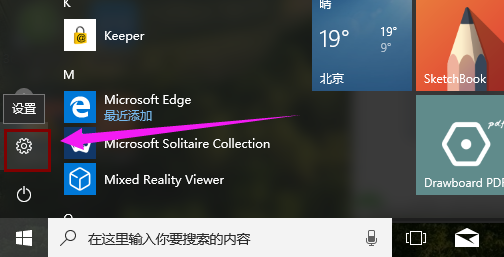
5、选择【系统选项】进入。
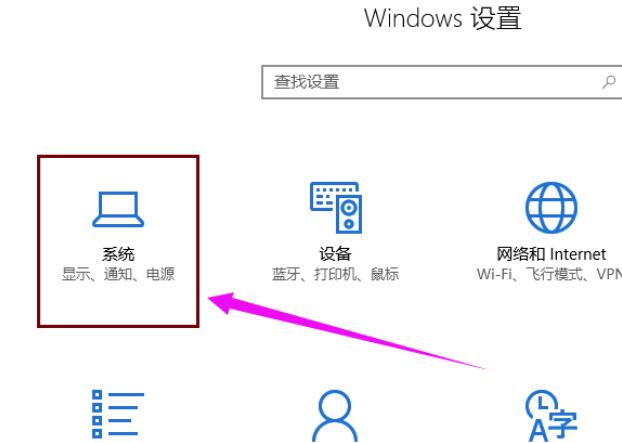
6、在【电源和睡眠】界面中,找到并进入【其他电源设置】。
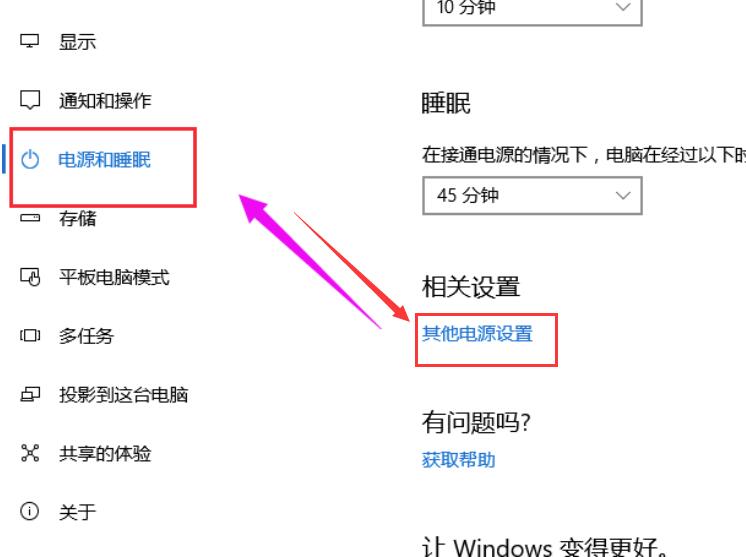
7、进入电源设置后,在左边栏目上,找到【选择电源按钮的功能】。
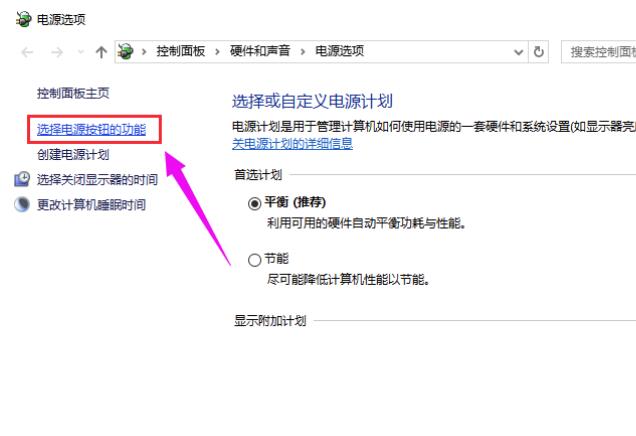
8、然后点击上方的【更改当前不可用的设置】。
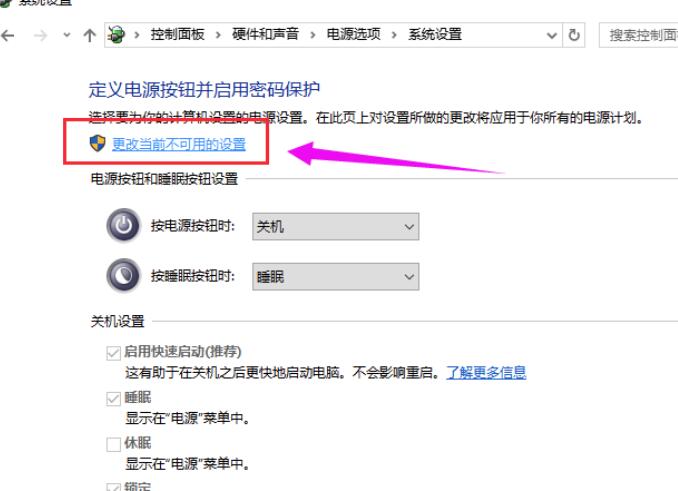
9、将此选项【启动快速启动】取消勾选,然后点击下方的【保存修改】。
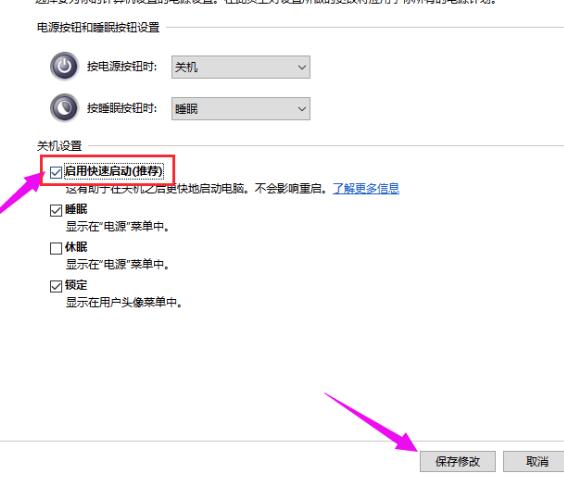
以上就是本站为广大用户们提供的win10待机唤醒花屏解决方法了,希望能够帮助到广大的用户们,谢谢阅读。



